Το σφάλμα της Intel Meltdown μπορεί να διορθωθεί με ένα λειτουργικό σύστημαεκσυγχρονίζω. Το ίδιο δεν μπορεί να ειπωθεί για το σφάλμα Spectre. Προκειμένου να προστατεύσετε πλήρως το σύστημά σας, όσο είναι δυνατό αυτή τη στιγμή, εναντίον του Spectre, πρέπει να ενημερώσετε το BIOS. Οι κατασκευαστές υπολογιστών άρχισαν να εκδίδουν μια ειδική ενημέρωση BIOS Spectre. Μια ενημέρωση του BIOS δεν είναι σαν μια ενημέρωση λειτουργικού συστήματος. Δεν πρόκειται να εγκατασταθεί αυτόματα. Θα πρέπει να το κατεβάσετε και να το εγκαταστήσετε μόνοι σας. Εφόσον οι αναβαθμίσεις του BIOS σπάνια κυκλοφορούν, και αυτό είναι μια κρίσιμη ενημέρωση, θα σας οδηγήσουμε σε όλη τη διαδικασία.
ΕΚΣΥΓΧΡΟΝΙΖΩ: Η Intel εξέδωσε εναντίον των προειδοποιητικών χρηστώνεγκαθιστώντας τα patches του. Φαίνεται ότι τα μπαλώματα έχουν επιβραδύνει τα συστήματα περισσότερο από ό, τι οι αρχικές εκτιμήσεις της Intel. Αν έχετε ήδη αναβαθμίσει, ο κατασκευαστής σας θα εκδώσει μια νέα ενημερωμένη έκδοση κώδικα για το BIOS σας, τελικά. Όλα είναι ένα χάος σε αυτό το σημείο.
Οι ενημερώσεις του BIOS εγκαθίστανται με τον ίδιο τρόπο σε όλες τις εκδόσεις των Windows.
Λίστα ενημερώσεων του Spectre BIOS
Το μέρος του τρεξίματος βρίσκει και κατεβάζει την ενημέρωση του BIOS Specter για τον υπολογιστή σας. Το υπόλοιπο είναι αρκετά απλό. Σας συνδέουμε με ενημερώσεις του BIOS που έχουν κυκλοφορήσει από δημοφιλείς κατασκευαστές PC.
Acer - Επισκεφθείτε αυτήν τη σελίδα και επεκτείνετε την επιφάνεια εργασίαςγια να δείτε ποια συστήματα Acer έχουν αναγνωριστεί ως ευάλωτα. Η ενημέρωση του BIOS για το Specter δεν έχει φτάσει ακόμα για φορητούς υπολογιστές Acer. Αναμένεται τον Μάρτιο του 2018. Μόλις φθάσει ο Μάρτιος, επισκεφτείτε τη σελίδα υποστήριξης Acer, προσδιορίστε τον υπολογιστή / φορητό υπολογιστή σας και κάντε λήψη της πιο πρόσφατης έκδοσης BIOS.
ASUS - Η ASUS εργάζεται στις ενημερώσεις του BIOS και θα είναι διαθέσιμη αυτό το μήνα. Κάποιοι είναι ήδη. Ελέγξτε τη συνδεδεμένη σελίδα και ακολουθήστε τις οδηγίες για να βρείτε την ενημέρωση του BIOS για το φορητό σας υπολογιστή.
Dell - Πραγματοποιήστε κύλιση προς τα κάτω στην ενότητα Προϊόντα πελάτη και αναζητήστε το φορητό σας υπολογιστή. Κάντε κλικ στον αριθμό έκδοσης της έκδοσης BIOS για να κάνετε λήψη της ενημερωμένης έκδοσης. Για άλλα προϊόντα της Dell, επισκεφθείτε αυτήν τη σελίδα.
HP - Επισκεφθείτε αυτήν τη σελίδα, αναζητήστε τον φορητό υπολογιστή / τον υπολογιστή σας,και κάντε λήψη της τελευταίας έκδοσης BIOS που είναι διαθέσιμη. Η HP έχει κυκλοφορήσει μια ενημερωμένη έκδοση του BIOS για τους περισσότερους από τους φορητούς υπολογιστές της, αλλά όχι για όλους. Εάν το σύστημά σας δεν περιλαμβάνεται στη λίστα, περιμένετε μέχρι το τέλος Ιανουαρίου.
Lenovo - Επισκεφθείτε τη σελίδα και μπορείτε να δείτε ποιατα συστήματα έχουν μια ενημέρωση του BIOS Specter και τα οποία βρίσκονται ακόμα στη λίστα αναμονής. Η Lenovo έχει δώσει μια εκτίμηση χρόνου για κάθε υπολογιστή / φορητό υπολογιστή, οπότε λάβετε υπόψη και βεβαιωθείτε ότι ελέγχετε.
Microsoft - Τα BIOS επιφάνειας δισκίων θα ενημερώνονται μέσω ενημερώσεων των Windows. Αυτά τα tablet είναι μια εξαίρεση και κανένα άλλο desktop / PC των Windows δεν θα ενημερώσει το BIOS μέσω των ενημερώσεων των Windows.
Panasonic - Οι ενημερώσεις του BIOS βρίσκονται στα έργα και η εκτιμώμενη ημερομηνία κυκλοφορίας είναι τον Φεβρουάριο του 2018. Βεβαιωθείτε ότι ελέγξατε τότε.
Toshiba - Εργάζονται σε αυτό και η ενημέρωση πρέπει να είναι διαθέσιμη στις αρχές του τρέχοντος έτους.
Vaio - Θα χρειαστείτε το Google Translate για αυτή τη σελίδα, αλλά κάθε μοντέλο που έχει ένα συνδεδεμένο αρχείο διαθέτει ενημερωμένο BIOS που μπορείτε να κατεβάσετε.
LG και Huawei δεν έχουν κυκλοφορήσει ακόμα ενημερώσεις του BIOS. Η LG εξακολουθεί να είναι αρκετά μπροστά ενώ η Huawei εξακολουθεί να διερευνά το πρόβλημα.
Εγκαταστήστε το BIOS Spectre Update
Η νέα ενημέρωση του BIOS θα μεταφορτωθεί ως αρχείο EXE. Για να ενημερώσετε το BIOS, πρέπει να εκτελέσετε μόνο το EXE στην επιφάνεια εργασίας σας. Βεβαιωθείτε ότι
- Κλείστε όλες τις εφαρμογές και πραγματοποιήστε έξοδο από οποιεσδήποτε εφαρμογές τροποποίησης του περιβάλλοντος χρήστη, όπως Rainmeter
- Βεβαιωθείτε ότι είστε συνδεδεμένοι σε μια πηγή τροφοδοσίας. Μην βασίζεστε στη μπαταρία του φορητού σας υπολογιστή για να σας μεταφέρει στην ενημερωμένη έκδοση. Βεβαιωθείτε ότι η πηγή τροφοδοσίας δεν θα σας αποτύχει με τη μέση ενημέρωση.
Κατά τη διάρκεια της ενημέρωσης
Η ενημέρωση του BIOS θα ξεκινήσει στην επιφάνεια εργασίας σαςτο UI των Windows, ωστόσο, το σύστημά σας θα επανεκκινηθεί σύντομα και θα δείτε την οθόνη του BIOS. Μην παρεμβαίνετε σε τίποτα. Επιτρέψτε την εγκατάσταση της ενημερωμένης έκδοσης. Η ενημέρωση δεν θα σας ζητήσει να επιβεβαιώσετε ή να επιλέξετε τίποτα. Μόλις ολοκληρωθεί η ενημέρωση, το σύστημά σας θα εκκινήσει αυτόματα στην επιφάνεια εργασίας σας.

Εκκίνηση μετά την ενημέρωση
Στην ιδανική περίπτωση, θα πρέπει να είστε σε θέση να εκκινήσετε το δικό σαςεπιφάνεια εργασίας χωρίς κανένα πρόβλημα. Τούτου λεχθέντος, εάν αντιμετωπίζετε κάποιο πρόβλημα με την εκκίνηση στο σύστημά σας, κλείστε το ή σβήστε τον και στη συνέχεια ενεργοποιήστε το. Αν κολλήσετε στην οθόνη κλειδώματος, μην επιλέξετε την επιλογή επανεκκίνησης από το μενού τροφοδοσίας. Επιλέξτε την επιλογή τερματισμού λειτουργίας και στη συνέχεια ενεργοποιήστε την μόλις ολοκληρωθεί η απενεργοποίηση του συστήματός σας.
Είσαι ασφαλής?
Εκτελέστε ένα εργαλείο που ονομάζεται InSpectre. Θα σας πει εάν το σύστημά σας προστατεύεται από το Specter ή όχι και ποια μέτρα πρέπει να ληφθούν για να βεβαιωθείτε ότι είστε. Εάν η ενημέρωση του BIOS έχει διορθώσει το σφάλμα, θα δείτε την παρακάτω οθόνη που λέει ότι το σύστημα είναι τώρα προστατευμένο.
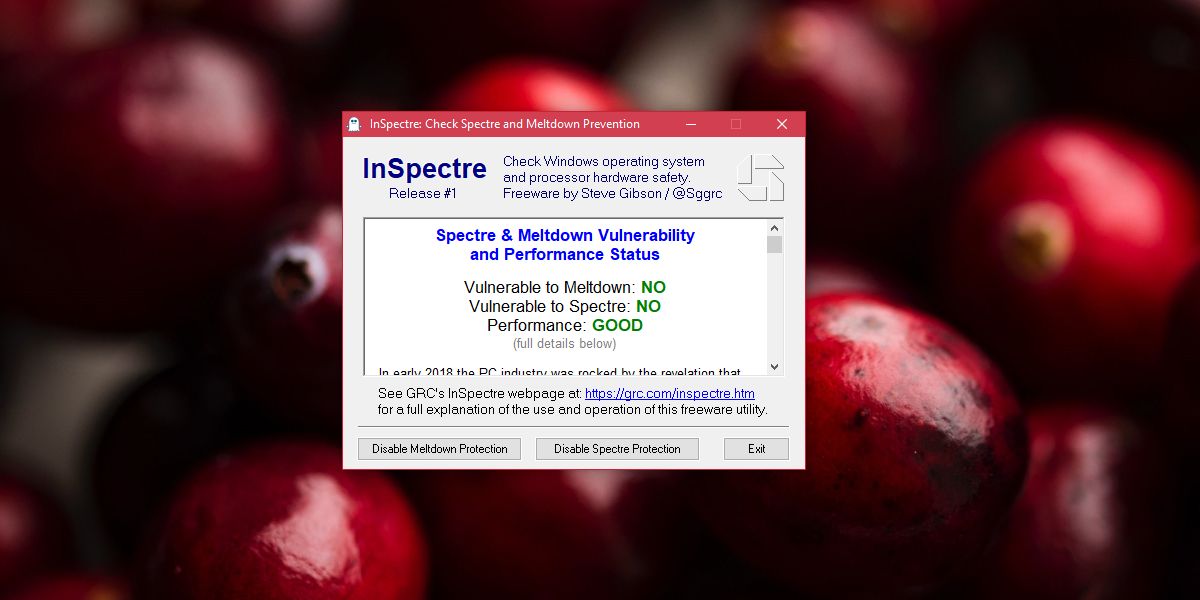













Σχόλια